“System Thread Exception Not Handled” là một lỗi đi kèm với Màn hình xanh chết chóc. Đây là một dấu hiệu không khả quan và bạn nên tìm cách khắc phục lỗi càng sớm càng tốt.
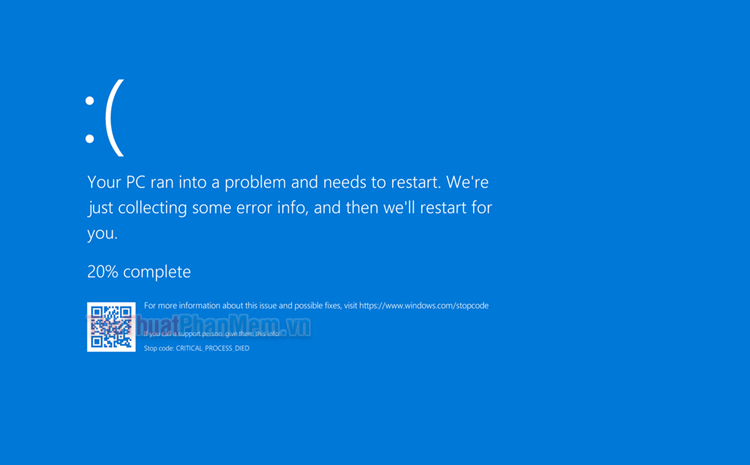
I. Tại sao bạn gặp lỗi “System Thread Exception Not Handled”
Chắc bạn đã biết, màn hình xanh xảy ra khi hệ thống gặp lỗi mà nó không thể xử lý và cần thời gian để khôi phục lại. Đây có thể coi là hiện tượng “sập” máy, nó đảm bảo cho hệ thống không bị hư hại thêm.
Có nhiều nguyên nhân dẫn đến thông báo lỗi “System Thread Exception Not Handled”. Thông thường do driver không tương thích hoặc bị hỏng, tệp hệ thống bị hỏng hoặc lỗi một số thành phần trên ổ cứng.
II. Khắc phục lỗi “System Thread Exception Not Handled”
1. Khởi động vào vào Chế độ an toàn (Safe Mode)
Nếu bạn đang gặp phải “System Thread Exception Not Handled” khi khởi động thiết bị, thì không có cách nào khác để khắc phục sự cố mà không khởi động thiết bị vào Chế độ An toàn (Safe Mode).
Để khởi động Windows 10 vào Chế độ An toàn, hãy giữ nút nguồn trong khoảng 10 giây để tắt máy. Sau khi tắt, bạn bật lại máy, làm lại khoảng 2-3 lần, máy tính sẽ tự động được khởi động vào Windows Recovery. Từ màn hình này bạn điều hướng đến: Troubleshoot >> Advanced Options >> Start-up Settings >> Restart.
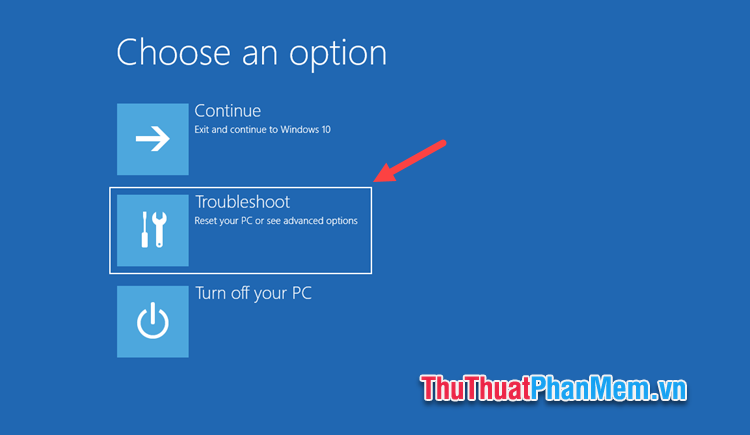
Khi máy tính khởi động lại, bạn lựa chọn 5) Enable Safe Mode with Networking.
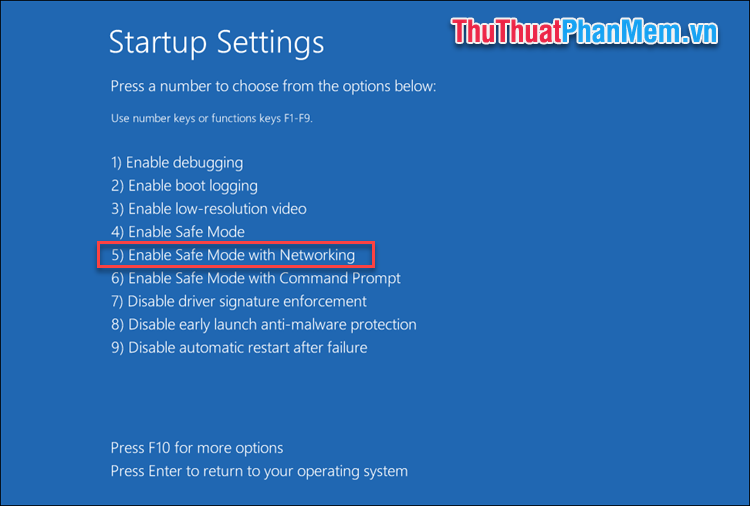
Khi đã khởi động vào Safe Mode, hãy tiếp tục đọc bài viết để làm các cách khắc phục lỗi System Thread Exception Not Handled.
2. cập nhật (Update) driver
Nếu màn hình xanh đi kèm với tên tệp gây ra sự cố, bạn có thể tìm kiếm driver liên quan trên internet. Khi đã xác định được driver bị lỗi, giờ đây là lúc bạn cập nhật (Update) nó.
Bước 1: Nhấn Windows + R để mở hộp thoại Run, nhập devmgmt.msc và nhấn Enter.
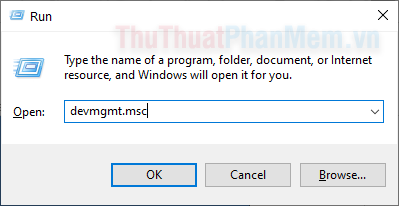
Bước 2: Bạn click chuột phải vào Driver bị lỗi và chọn Update driver.
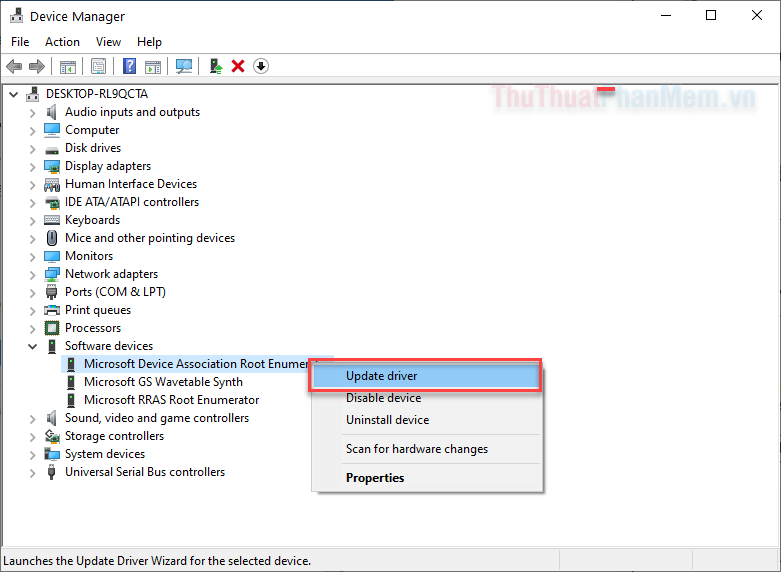
Bước 3: Chọn Search automatically for drivers để hệ thống tự động tìm và cập nhật (Update) driver.
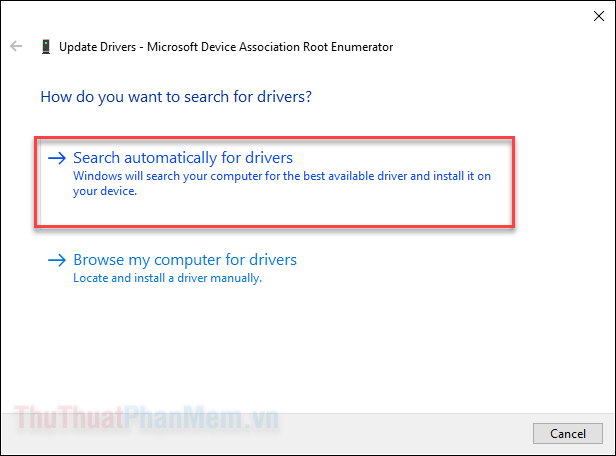
3. Quét các tệp hệ thống bị lỗi
Windows 10 tích hợp một tool để sửa các tệp hệ thống bị hỏng. tool này là System File Checker (SFC), nó có khả năng tự động tìm kiếm và sửa chữa các tệp hệ thống bị hỏng hoặc bị thiếu trên PC.
Bước 1: Nhấn Windows + X và mở PowerShell (Admin).
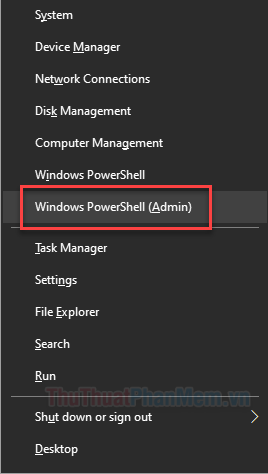
Bước 2: Nhập lệnh sfc /scannow và nhấn Enter. Bạn cần đợi một chút để lệnh quét hoàn thành và sửa lỗi.
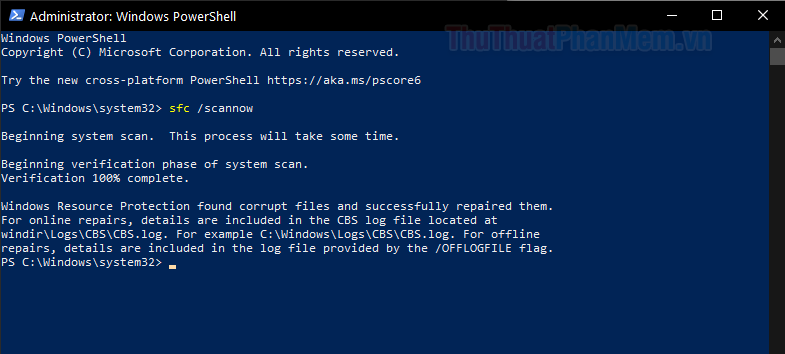
Bước 3: Khởi động lại máy tính.
4. Sửa chữa Bad Sectors
Có thể lỗi xảy ra do ổ cứng bị bad sector, bạn cần tiến hành kiểm tra điều này.
Để làm, bạn hãy khởi chạy Command Prompt ở quyền Administrator. Hãy tìm kiếm ứng dụng này trong thanh tìm kiếm Windows.
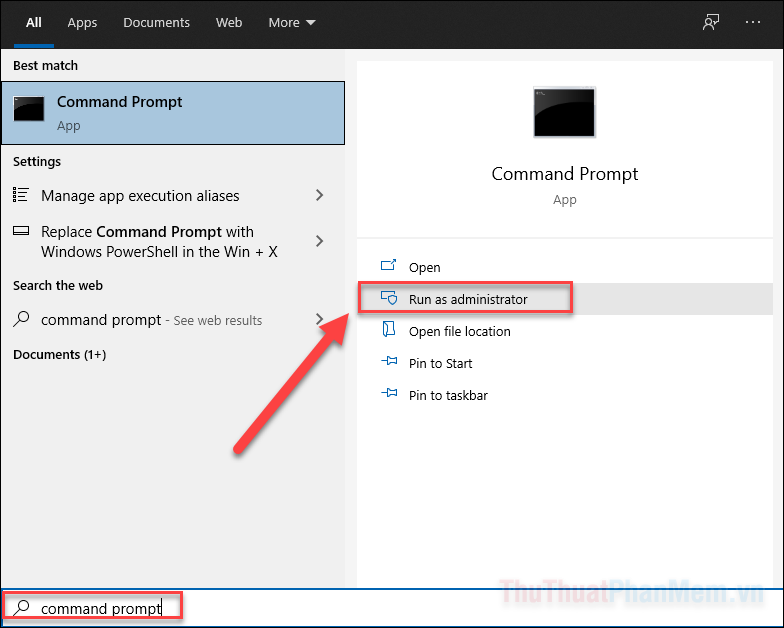
Bạn nhập dòng lệnh sau: chkdsk C: /f /r /x.
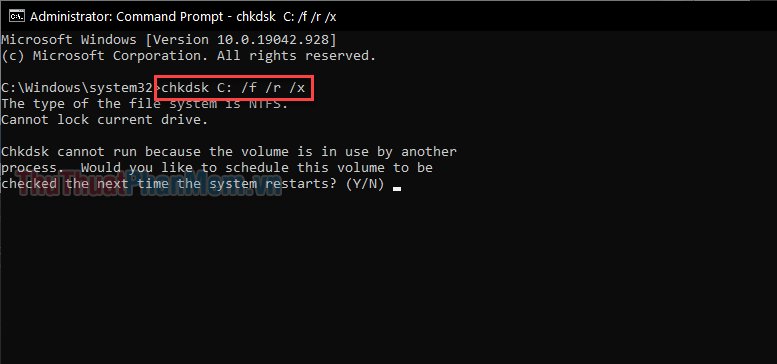
Khi được hỏi “Would you like to schedule this volume to be checked the next time the system restarts?”, nhập Y và nhấn Enter.
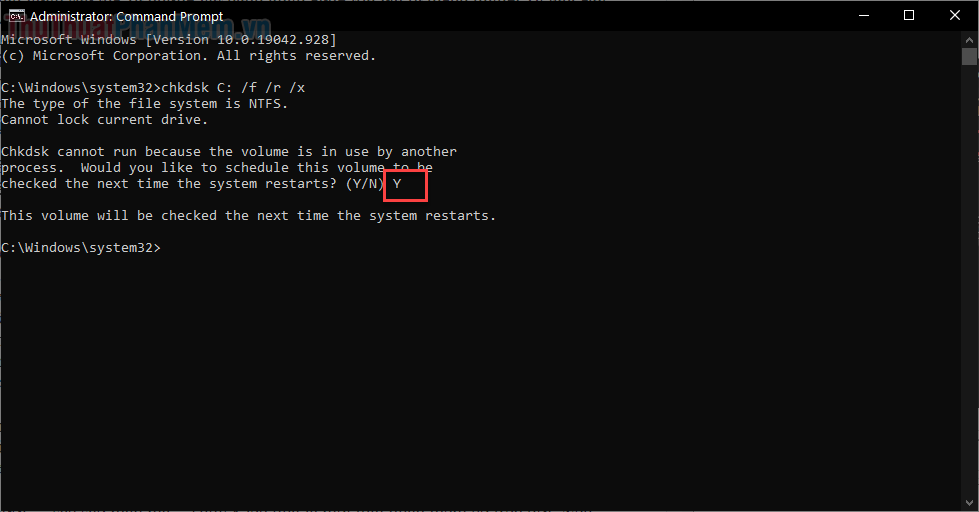
Bây giờ hãy khởi động lại máy tính của bạn và nó sẽ tự động quét ổ cứng của bạn. Nếu phát hiện lỗi bad sector, bạn nên sao lưu lại dữ liệu và chuẩn bị cho việc thay thế ổ cứng.
5. Gỡ phần mềm diệt virus
Phần mềm diệt virus là một trong những thành phần rất có ích, nhưng chúng đôi khi gây trở ngại cho các chức năng bình thường của hệ điều hành. Do đó, bạn nên xóa hoàn toàn mọi phần mềm diệt virus của bên thứ ba, khởi động lại máy tính và xem sự cố đã được giải quyết hay chưa. Hiện nay, Windows Defender đã đủ mạnh mẽ để bảo vệ bạn.
6. cập nhật (Update) hệ điều hành
Các tệp hệ thống quan trọng đôi khi cũng là nguyên nhân gây ra lỗi, bạn nên thử cập nhật (Update) hệ điều hành của mình. Thông thường, việc cập nhật (Update) hệ điều hành sẽ giúp bạn sửa lỗi và thay thế các tệp bị hỏng.
Hãy nhấn Windows + I để mở Settings, sau đó bạn điều hướng đến Update & Security.
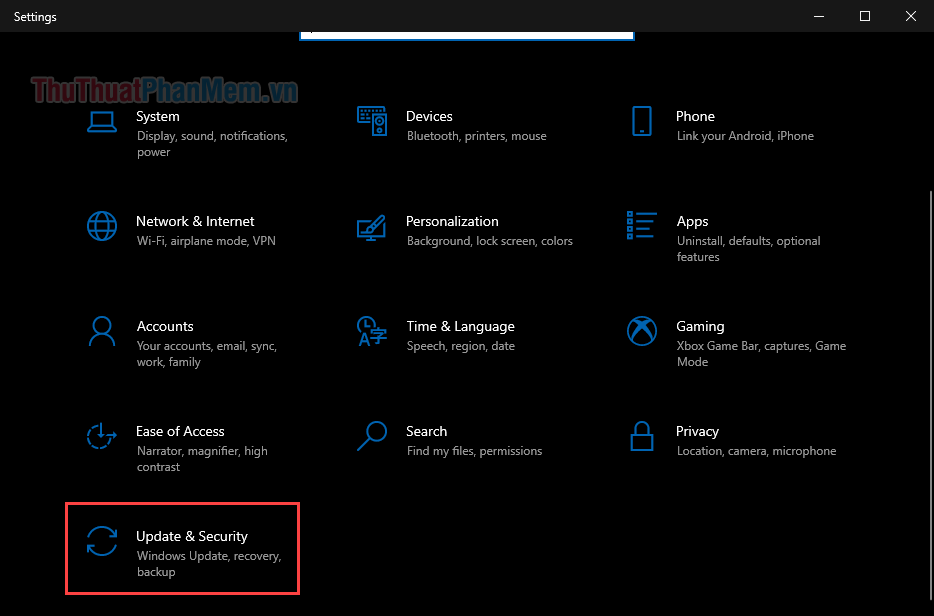
Nhấn Check for update để kiểm tra bản cập nhật (Update) mới và nó sẽ tự động được lắp đặt trên hệ thống của bạn.
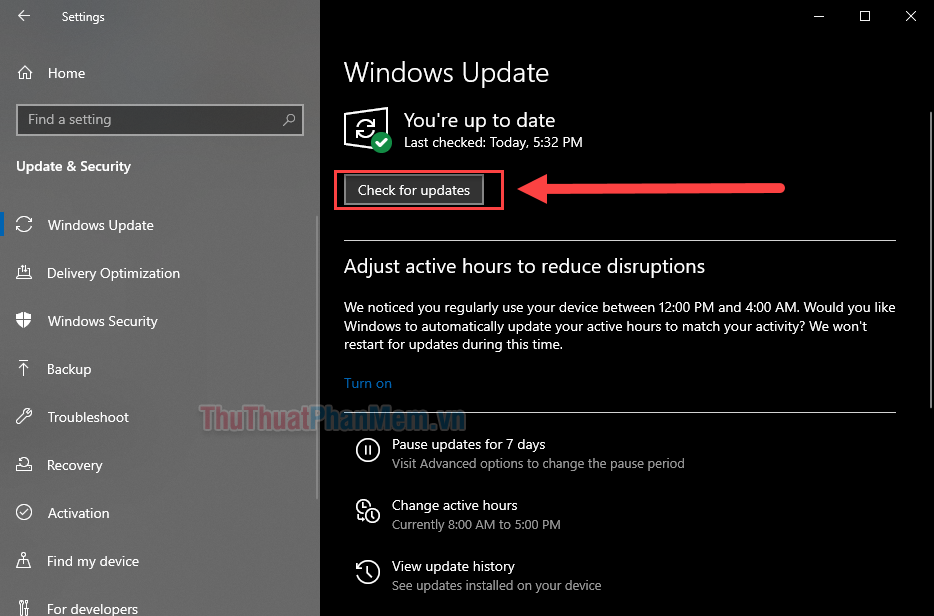
Lời kết
Nếu như những phương pháp trên đây không thể giúp bạn khắc phục lỗi System Thread Exception Not Handled, thì giờ đây cần giải pháp mạnh mẽ hơn. Đó là lắp đặt lại hệ điều hành. Bạn có thể gọi dịch vụ lắp đặt Windows tại nhà hoặc tự làm điều đó bằng một USB Boot.
“System Thread Exception Not Handled” là một lỗi đi kèm với Màn hình xanh chết chóc. Đây là một dấu hiệu không khả quan và bạn nên tìm cách khắc phục lỗi càng sớm càng tốt.
